Jak změnit styl písma v Apple Mail na iPhone, iPad a Mac
Různé / / June 22, 2023
Formátování textu v e-mailu je důležité, pokud jej posíláte pro konkrétní účel, jako je obchodní návrh nebo nějaký doklad o práci pro žádost o zaměstnání. Naštěstí výchozí aplikace Mail poskytuje některé možnosti formátování na iPhone, iPad a Mac.

Kromě přidávání obrázků nebo změny barvy textu můžete také změnit styl písma textu, abyste zvýraznili to, co je ve vašem e-mailu důležité. Tento příspěvek ukáže, jak změnit styl a velikost písma v Apple Mail na vašem iPhonu, iPadu a Macu. Ujistěte se, že na svých zařízeních Apple používáte nejnovější verzi aplikace, abyste mohli pracovat bez chyb.
Změňte styl písma v Apple Mail na Macu
Výchozí písmo v Apple Mail na Macu můžete změnit. Díky tomu vaše e-maily vyniknou mezi vašimi kolegy a spolužáky. Pokud chcete pracovat na psaní e-mailů z Macu, zde je návod, jak změnit styl a velikost písma v Apple Mail.
Krok 1: Stisknutím klávesové zkratky Command + mezerník otevřete Spotlight Search a napište Pošta, a stiskněte Return.

Krok 2: Klikněte na ikonu Vytvořit novou zprávu nahoře.
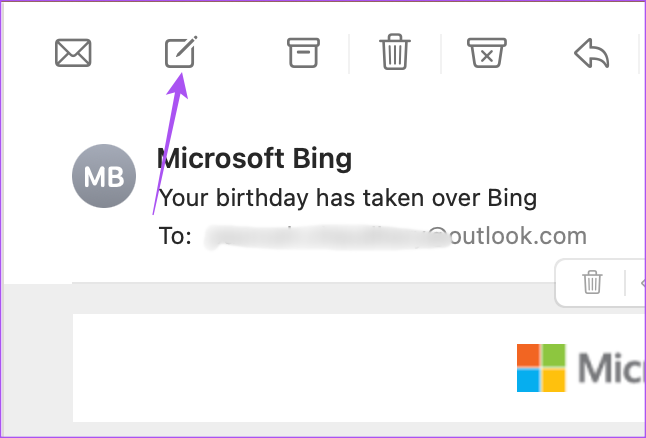
Krok 3: Napište svou e-mailovou zprávu a vyberte text, jehož styl písma chcete změnit.
Krok 4: Klikněte na ikonu Formát (Aa) v horní liště nabídky v okně.

Uvidíte nový panel nabídek, který vám umožní formátovat text v Apple Mail.
Krok 5: Chcete-li změnit styl písma, klikněte na rozevírací nabídku písma. Budete mít k dispozici některé výchozí styly písma.

Chcete-li získat další možnosti stylu písma, klikněte na Zobrazit písma. Můžete vybrat písmo a změnit jeho velikost a barvu.

Krok6: Chcete-li text e-mailu zmenšit nebo zvětšit, vyberte text a klikněte na rozevírací nabídku velikosti písma.
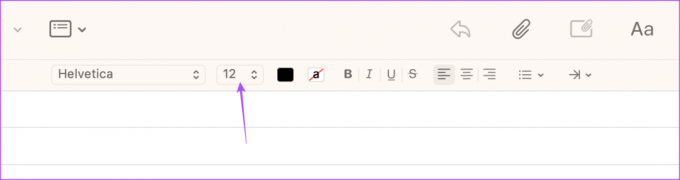
Krok 7: Po výběru stylu a velikosti písma zadejte e-mailovou adresu příjemce a klikněte na ikonu Odeslat nahoře.
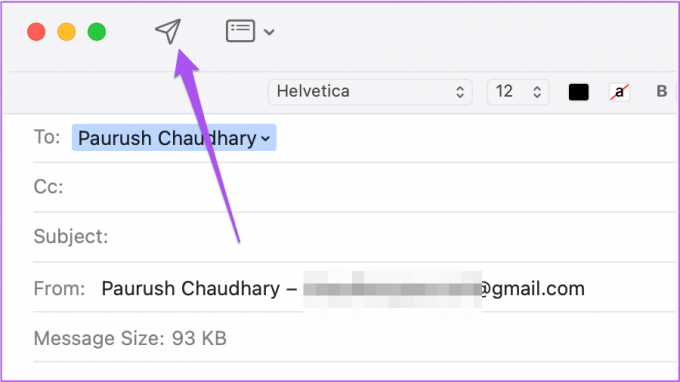
Jak na to, si můžete přečíst v našem příspěvku vytvořte e-mailovou skupinu v aplikaci Mail na vašem Macu. Stejný e-mail s různými styly písma můžete odeslat mnoha kontaktům současně.
Změňte styl písma v Apple Mail na iPhonu a iPadu
Řekněme, že nemáte svůj Mac a musíte napsat pěkný e-mail, který bude obsahovat několik dobrých stylů písma. Text můžete snadno formátovat v aplikaci Apple Mail na iPhonu nebo iPadu. Kroky zůstávají stejné pro uživatele iPhone i iPad.
Krok 1: Otevřete na svém iPhonu nebo iPadu aplikaci Mail.

Krok 2: Klepněte na ikonu Vytvořit novou zprávu v pravém dolním rohu.

Krok 3: Po napsání e-mailové zprávy vyberte text, jehož styl písma chcete změnit.
Krok 4: Klepněte na ikonu šipky na pravé straně klávesnice.

Krok 5: Klepněte na ikonu Formát v horní části klávesnice.

Zobrazí se všechny možnosti formátování vybraného textu.
Krok 6: Chcete-li změnit styl písma, klepněte na možnost Písmo a vyberte svůj styl písma ze seznamu.
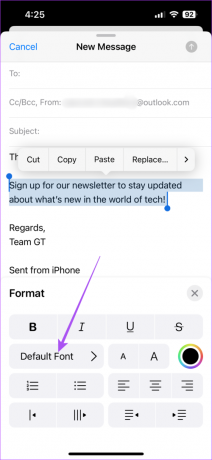
Text e-mailu můžete také zmenšit nebo zvětšit klepnutím na ikony Velikost písma.

Můžete také změnit barvu svého stylu písma klepnutím na ikonu Barevného kolečka.

Krok 7: Po výběru předvoleb klikněte na ikonu Odeslat v pravém horním rohu.
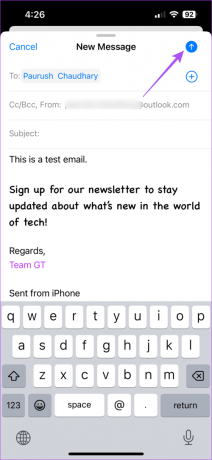
Přečtěte si náš příspěvek, jak na to nastavit e-mailová připomenutí v aplikaci Mail na vašem iPhone.
Nechte své e-maily vypadat jinak
Možnost změnit styl a velikost písma v Apple Mail je skvělá funkce, díky které vyniknou vaše e-mailové odpovědi a konverzace. Aplikace Mail umožňuje používat více e-mailových klientů ve stejné aplikaci. Do iPhonu nebo iPadu si nemusíte stahovat samostatnou e-mailovou aplikaci. Můžete například přidat a synchronizovat svůj účet Gmail v aplikaci Mail a spravovat své konverzace. Pokud ale své e-maily nevidíte, přečtěte si náš příspěvek o nejlepších způsobech, jak to opravit Apple Mail se nesynchronizuje s Gmailem na vašem iPhone.
Naposledy aktualizováno 24. května 2023
Výše uvedený článek může obsahovat přidružené odkazy, které pomáhají podporovat Guiding Tech. Nemá to však vliv na naši redakční integritu. Obsah zůstává nezaujatý a autentický.



